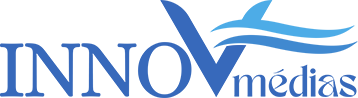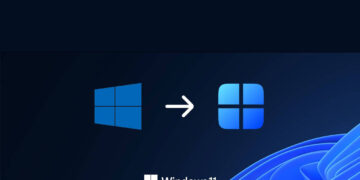Avantages du nettoyage régulier du disque dur
Un nettoyage régulier du disque dur offre de nombreux bénéfices, notamment :
- Amélioration des performances : Supprimer les fichiers inutiles libère de l’espace et permet à votre ordinateur de fonctionner plus rapidement.
- Optimisation de l’espace de stockage : Vous récupérez plusieurs Go d’espace en supprimant les fichiers temporaires, caches ou doublons.
- Stabilité accrue : Réduire les fichiers obsolètes diminue les risques de plantages ou d’erreurs système.
- Protection des données personnelles : Supprimer les caches et cookies protège votre vie privée.
- Prolongation de la durée de vie du matériel : Un disque dur bien entretenu subit moins de stress, ce qui prolonge sa durée de vie.
Cours pratique : Nettoyage du disque dur sous Windows 10 et Windows 11
1. Nettoyage avec l’outil intégré « Nettoyage de disque »
Étapes pour Windows 11 :
- Accéder à l’outil :
- Cliquez sur le bouton Démarrer et tapez « Nettoyage de disque » dans la barre de recherche.
- Sélectionnez l’application dans les résultats.
- Sélectionner un disque :
- Une fenêtre s’ouvre pour choisir le disque à nettoyer (généralement le disque C: où Windows est installé). Cliquez sur OK.
- Analyser et choisir les fichiers à supprimer :
- L’outil analyse le disque et affiche une liste des fichiers inutiles (fichiers temporaires, corbeille, miniatures, etc.).
- Cochez les cases des fichiers que vous souhaitez supprimer et cliquez sur OK.
- Nettoyer les fichiers système (optionnel) :
- Cliquez sur Nettoyer les fichiers système pour inclure des fichiers plus volumineux comme les anciennes installations de Windows.
- Répétez la sélection des fichiers et confirmez.
Étapes pour Windows 10 :
Les étapes sont similaires :
- Accédez à l’outil via Démarrer > « Nettoyage de disque ».
- Sélectionnez le disque à nettoyer.
- Analysez, cochez les cases des fichiers inutiles, puis cliquez sur OK.
2. Utilisation de l’Assistant Stockage
Étapes pour Windows 11 :
- Accédez à Paramètres > Système > Stockage.
- Activez l’Assistant Stockage pour que Windows supprime automatiquement les fichiers inutiles.
- Configurez un plan de nettoyage automatique selon vos préférences (par exemple, suppression des fichiers temporaires tous les mois).
Étapes pour Windows 10 :
- Allez dans Paramètres > Système > Stockage.
- Activez l’Assistant Stockage et configurez-le pour automatiser la suppression des fichiers inutiles.
3. Nettoyage manuel avancé
Pour un nettoyage plus approfondi, vous pouvez utiliser un logiciel tiers comme AOMEI Partition Assistant ou CCleaner pour supprimer des fichiers volumineux ou nettoyer le registre.
Illustrations pratiques
Voici une représentation simplifiée des étapes principales :
| Étape | Illustration |
|---|---|
| Accéder au Nettoyage | Recherche Nettoyage |
| Sélectionner un disque | Choix Disque |
| Analyser et cocher | Analyse Fichiers |
| Activer Assistant Stockage | Assistant Stockage |
Conclusion
Le nettoyage régulier du disque dur est essentiel pour maintenir votre ordinateur performant, sécurisé et efficace. Avec les outils intégrés comme « Nettoyage de disque » ou l’Assistant Stockage, garder votre système en bon état est simple et rapide.